วิธีเปิดใช้งานการอนุญาตอุปกรณ์ Bluetooth ในเบราว์เซอร์ Chrome
Google Chrome เต็มไปด้วยคุณสมบัติที่มีประโยชน์ที่ซ่อนอยู่มากมายที่(lots of hidden useful feature)คุณอาจไม่รู้ บางส่วนซ่อนอยู่หลังคุณลักษณะทดลองที่เรียกว่าแฟล็ก ด้วยการอัปเดตใหม่ใน เบราว์เซอร์ Chromeคุณจะได้รับคุณลักษณะใหม่ที่เป็นการอนุญาตอุปกรณ์บลูทู(Bluetooth Device Permissions)ธ ฟีเจอร์นี้จะช่วยให้คุณควบคุมการเข้าถึงบลูทูธสำหรับเว็บไซต์และเว็บแอปโดยเฉพาะได้เช่นกัน
การอนุญาตอุปกรณ์บลูทูธ(Bluetooth Device Permissions)ในGoogle Chrome
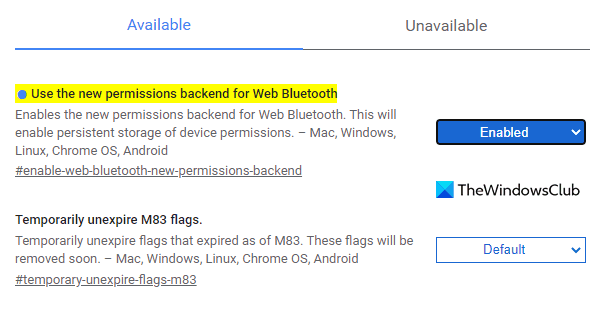
วิธีเปิดใช้งานการ อนุญาตอุปกรณ์ บลูทูธ(Bluetooth) :
- เปิดเบราว์เซอร์ Google Chrome
- ไปที่แถบที่อยู่ คัดลอกและวางบรรทัดข้อความด้านล่าง แล้วกดEnter
chrome://flags/#enable-web-bluetooth-new-permissions-backend
- ในส่วนด้านล่าง คุณจะเห็นแฟล็กที่ไฮไลต์ระบุว่าใช้แบ็กเอนด์สิทธิ์ใหม่สำหรับ Web(Use the new permissions backend for Web Bluetooth) Bluetooth
- ถัดจากด้านขวาของแฟล็กนี้ ให้คลิกที่เมนูแบบเลื่อนลงและเปลี่ยนเป็นEnabled
- ตอนนี้ให้คลิกที่ ปุ่ม Relaunchเพื่อให้มีผลเมื่อคุณเปิดเบราว์เซอร์ในครั้งต่อไป
หากคุณต้องการปิดใช้งานการตั้งค่า ให้เปิดหน้าแฟล็กอีกครั้ง พิมพ์บรรทัดข้อความด้านล่างในแถบที่อยู่และกด Enter:
chrome://flags/#enable-web-bluetooth-new-permissions-backend
ตอนนี้ตั้งค่าสถานะใช้แบ็กเอนด์สิทธิ์ใหม่สำหรับเว็บ(Use the new permissions backend for Web Bluetooth) Bluetooth เป็นDisabled นอกจากนี้ ให้คลิกที่ ปุ่ม Relaunchเพื่อใช้การเปลี่ยนแปลง
เปิดใช้งานการอนุญาตอุปกรณ์บลูทูธ(Bluetooth Device Permissions)ในการตั้งค่า Chrome(Chrome Settings)
หลังจากเปิดใช้งานแบ็กเอนด์การอนุญาตสำหรับWeb Bluetoothแล้ว คุณต้องเปิดใช้งานการอนุญาตอุปกรณ์ Bluetooth(Bluetooth Device Permissions)ในการตั้งค่าเบราว์เซอร์ของคุณ โดยใช้วิธีดังนี้:
- เปิด Google Chrome
- ไปที่Settings > Privacyและความปลอดภัย> Site Settingsไซต์
- ขยาย(Expand Additional) การ อนุญาตเพิ่มเติมและเลือกอุปกรณ์Bluetooth
- เปิดตัวเลือก "ไม่อนุญาตให้ไซต์ใด ๆ เข้าถึง อุปกรณ์ Bluetooth "
มาดูรายละเอียดกันเลย:
เปิดเบราว์เซอร์ Google Chrome
ที่ด้านบนขวาของเบราว์เซอร์ คุณจะเห็นจุดแนวตั้งสามจุด ( ปรับแต่ง(Customize)และควบคุมGoogle Chrome ) คลิก(Click)ที่นี่เพื่อเปิดเมนูตัวเลือก(Options)
เลือกการตั้งค่า(Settings) > ความเป็นส่วนตัวและความ( Privacy and security)ปลอดภัย
ในส่วนความเป็นส่วนตัว(Privacy)และความปลอดภัย ให้คลิก การ ตั้งค่าไซต์ (Site settings)ควบคุมข้อมูลที่เว็บไซต์ใช้และแสดงได้ เช่น ตำแหน่ง กล้อง
เลื่อนลงไปที่สิทธิ์เพิ่มเติม(Additional permissions)และเมื่อคุณเห็น ให้ขยาย
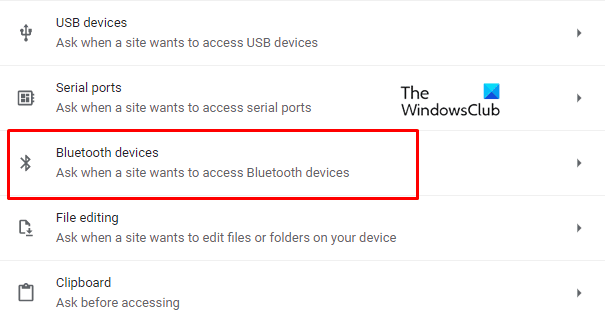
คลิก(Click Bluetooth)อุปกรณ์ Bluetooth จากนั้นเปิดตัวเลือก "ไม่อนุญาตให้ไซต์ใด ๆ เข้าถึง อุปกรณ์ Bluetooth "
นอกจากนี้ คุณยังสามารถเปิดหรือปิดใช้งานคุณลักษณะนี้สำหรับเว็บไซต์ใดเว็บไซต์หนึ่งโดยเฉพาะ
ไปที่เว็บไซต์และคลิกที่ไอคอนโปรโตคอล
จากนั้นเลือกตัวเลือกการตั้งค่าไซต์(Site settings)
ในส่วนการอนุญาต(Permissions)ให้ค้นหาอุปกรณ์บลูทู(Bluetooth devices)ธ
เมื่อคุณพบแล้ว ให้คลิกที่เมนูแบบเลื่อนลงและเลือก " ถาม(Ask)หรือบล็อก(Block) " สิ่งที่คุณต้องการสำหรับไซต์นี้
แจ้งให้เราทราบว่าคุณชอบคุณลักษณะนี้อย่างไร
Related posts
วิธีการเชื่อมต่อเว็บไซต์ไปยัง Bluetooth or USB device ใน Edge or Chrome
Bluetooth Remove ล้มเหลว; ไม่สามารถลบ Bluetooth Device ใน Windows 11/10
การเชื่อมต่อสมาร์ทโฟนกับพีซี Windows 7 ผ่าน Bluetooth Device Control
วิธีเชื่อมต่ออุปกรณ์ Bluetooth บน Windows 10
แก้ไขข้อผิดพลาดไม่พบไดรเวอร์อุปกรณ์ต่อพ่วง Bluetooth
Fix Setup ไม่สมบูรณ์เนื่องจากมีขนาด connection error
วิธีเชื่อมต่ออุปกรณ์ Bluetooth ใน Android: ทั้งหมดที่คุณต้องรู้
Fix Bluetooth mouse เชื่อมต่อ แต่ไม่ทำงานบน Windows 10
วิธีเปิดใช้งาน & ใช้ Bluetooth ใน Windows 11/10
Check Bluetooth Radio Status ไม่ได้รับการแก้ไข - พูดว่า Bluetooth Troubleshooter
Fix Bluetooth LE Devices ปัญหาการเชื่อมต่อใน Windows 10
วิธีเชื่อมต่อ PS4 Controller ถึง Windows 10 PC
วิธีการสร้าง Bluetooth ทางลัดบนเดสก์ท็ Windows 10
Apple AirPods ช่วยตัดการเชื่อมต่อและเชื่อมต่อใหม่ใน Windows 11/10
อะแดปเตอร์ Best External Bluetooth สำหรับคอมพิวเตอร์ Windows 10
Bluetooth Radiation harmful ถึงมนุษย์หรือปลอดภัยหรือไม่
Connect an Android phone to a Windows 10 laptop or PC via Bluetooth
Fix Bluetooth ความล่าช้าเสียงใน Windows 10
วิธีอัปเดตไดรเวอร์ Bluetooth ใน Windows 11/10
วิธีการควบคุมการใช้ Web Bluetooth API ใน Microsoft Edge
